
المحتوى
- مراحل
- طريقة 1 من 2: مع جهاز نسخ متوافق
- الطريقة 2 مع حزمة الترميز
- طريقة 3 من 3: استكشاف الأخطاء وإصلاحها
.mkv هو امتداد ملف الفيديو المشفر بتنسيق مفتوح المصدر (برنامج مجاني) يسمى Matroska. يحتوي على أصول أكثر من الأنواع الأخرى من تنسيقات الفيديو مثل: .avi و .mp4 و .asf وما إلى ذلك ... ومع ذلك ، فإن معظم أجهزة إعادة إنتاج الفيديو المضمّنة في أجهزة الكمبيوتر لا تحتوي على برنامج ترميز يسمح بقراءة هذا الفيديو. نوع الملف ، وبالتالي يشير المشغل إلى أنه "ملف غير معروف" أو "ملف لا يمكن قراءته". ولكن يمكن حل هذه المشكلة بسهولة عن طريق قراءة الخطوات التالية ، وبالتالي يمكنك الاستمتاع بقراءة هذا النوع من الملفات على جهاز الكمبيوتر الخاص بك (جهاز كمبيوتر شخصي أو Mac).
مراحل
طريقة 1 من 2: مع جهاز نسخ متوافق
-
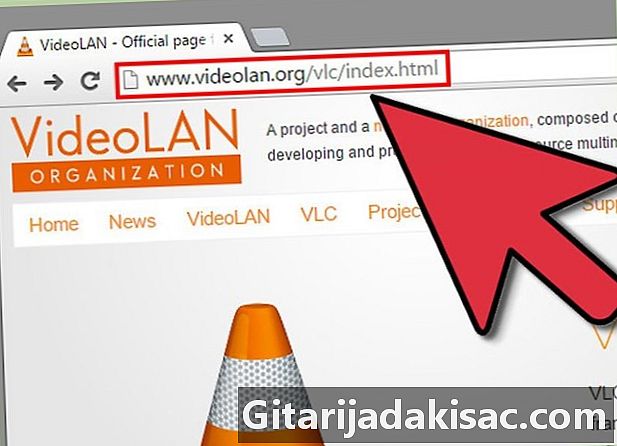
اختر مشغل وسائط مجانيًا مع برنامج الترميز اللازم لتشغيل ملفات .mkv. هناك العديد من على الإنترنت للتحميل مجانا. بعضها مصمم بشكل جيد ، وأحيانًا يكون أفضل من التثبيت بشكل افتراضي على أجهزة الكمبيوتر. البعض الآخر ، على العكس من ذلك ، ليست ذات نوعية جيدة. كل لاعب لديه خيارات مختلفة وميزات الوسائط المتعددة المتنوعة. في هذه الحالة ، سيكون الخيار هو الإصدار الأحدث ، وهو برنامج عالي الجودة (يوفر سهولة الاستخدام والقدرة على تشغيل مقاطع الفيديو الخاصة بك in.mkv بأقل صعوبة ممكنة).- ال مشغل الوسائط المتعددة VLC (المعروف باسم اختصار "VLC") هو مجاني ، ويستخدم على نطاق واسع ويوفر مجموعة واسعة من خيارات القراءة. بالنسبة لبقية هذه المقالة ، سنفترض أنك تستخدم برنامج VLC.
- هذا البرنامج أيضًا ليس اللاعب الوحيد المناسب لقراءة هذا النوع من الملفات. عندما تضطر إلى اختيار التربية المناسبة ، فإنك تحصل على الكثير من الاحتمالات ومن بينها العديد من الأشياء المماثلة من حيث الاستخدام. مشغل الوسائط الكلاسيكي (MPC) و MPlayerX هي برامج ذات جودة عالية.
-
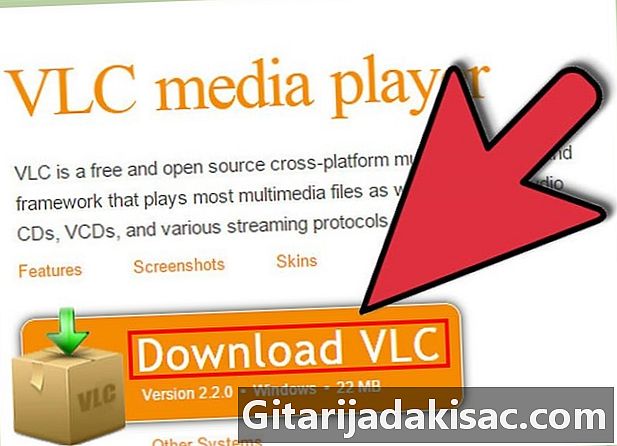
نقل البرنامج وتثبيته على جهاز الكمبيوتر الخاص بك. على الرغم من ما قيل سابقًا ، ستكون هذه الخطوة مماثلة لكل البرامج تقريبًا. لتتمكن من اختيار المشغل الذي تختاره ، تفضل بزيارة صفحة ويب معترف بها وآمنة - http://www.cnet.com هي صفحة تنزيل آمنة ولديها عدد كبير من المستخدمين. بالإضافة إلى ذلك ، يتكون من مجموعة واسعة من البرامج مع VLC. في حالة استخدام صفحة الويب هذه ، أدخل "VLC Player" في شريط البحث وستظهر قائمة بروابط التنزيل. قم بتنزيل البرنامج ثم تثبيته على جهاز الكمبيوتر الخاص بك باتباع الإرشادات خطوة بخطوة.- لتسهيل استخدام هذا البرنامج ، قم بإنشاء اختصار على سطح المكتب. ستفقد وقتًا أقل في البحث عنها. إنه شيء جيد إذا لم تكن خبيرًا كبيرًا في التقنيات الجديدة.
- انتبه إلى إصدار البرنامج الذي تقوم بتثبيته. يحتوي VLC على إصدارات مختلفة بناءً على ما إذا كنت تستخدم نظام Mac أو Windows.
-

بدء VLC. عند الانتهاء من تثبيت البرنامج ، ابدأ تشغيله. قد يُطلب منك تأكيد تبادل البيانات بين البرنامج والإنترنت. نافذة مع خلفية سوداء وفي الوسط ، يجب عرض أيقونة برتقالية على شكل قطعة برتقالية. نتيجة لذلك ، ستتمكن من استخدام جميع الميزات التي توفرها VLC ، وخاصة تشغيل ملفات الفيديو. -
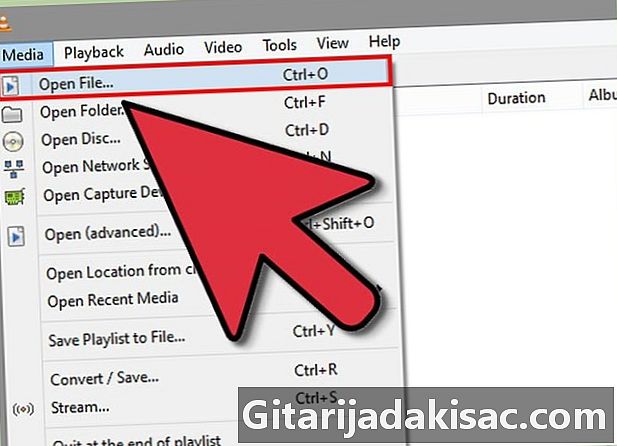
اختيار ملف الفيديو. اضغط على خيار "الوسائط" الموجود على شريط الأدوات أعلى نافذة البرنامج. ثم اختر "فتح ملف". البحث وتحديد الفيديو. ستعمل ملفات mkv بشكل عام دون أي مشكلة.- كن حذرًا - تنطبق النقاط أعلاه فقط على إصدار Windows من VLC.
- يقوم VLC بقراءة جميع ملفات .mkv تقريبًا ، ولكن كانت هناك بعض المشكلات مع أنواع معينة من ملفات mkv بما في ذلك تنسيق ضغط يسمى "فيديو حقيقي". إذا كان هذا هو الحال بالنسبة لك أيضًا ، فيجب أن تفكر في اختيار برنامج آخر.
الطريقة 2 مع حزمة الترميز
-
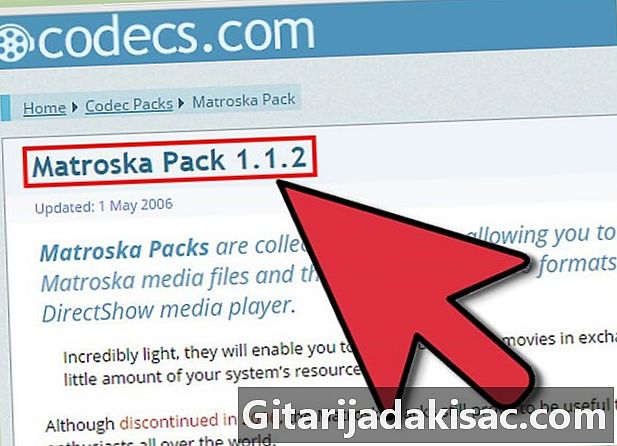
تحليل مزايا وعيوب حزم الترميز (النموذج المختصر "فك الترميز"). هذه هي أدوات لترميز أو فك ترميز ملفات الصوت أو الفيديو. في هذه الحالة ، ستحتاج إلى برنامج ترميز لقراءة files.mkv. الميزة بالنسبة لك هي أن هناك العديد من "حزم برامج الترميز المجانية" على الإنترنت وهناك العديد من ملفات .mkv مثل الأنواع الأخرى من ملفات الوسائط المتعددة. تتمتع هذه الأنواع من حزم برامج الترميز بالكثير من المزايا والعيوب التي لا تملكها طرق أخرى لقراءة ملفات .mkv.- المزايا: كما هو موضح أعلاه ، تتكون فئة الحزمة التي نبحث عنها في الغالب من برامج ترميز الفيديو (وليس فقط تنسيق .mkv). هذا يعني أنك ستتمكن من قراءة عدة أنواع من ملفات الفيديو بمجرد نقل ملف برنامج الترميز وتثبيته. إذا كانت مصادر تنزيل مقاطع الفيديو الخاصة بك مختلفة عن بعضها البعض ، فإن تنزيل حزمة برامج الترميز الكاملة سيتيح لك الحصول على برامج الترميز اللازمة لأنواع مختلفة من ملفات الفيديو التي ستقوم بتنزيلها.
- العيوب: برامج الترميز هي بطريقة ما أداة القراءة القسرية لملف الفيديو المعلقة. في كثير من الحالات ، تعمل برامج الترميز هذه ، ولكن إذا كان هدفك هو قراءة ملف واحد فقط ، فسيكون لديك عدد كبير من برامج الترميز التي لن تخدمك وستجعلك تفقد المساحة على القرص الثابت لديك . علاوة على ذلك ، إذا كنت بحاجة إلى قراءة ملف ، ولكن لا يبدو أن أيا من برامج الترميز الموجودة في الحزمة يحل مشكلتك ، فسيكون الأمر معقدًا للغاية لفهم مصدر المشكلة بالضبط ، من بين جميع برامج الترميز التي حصلت عليها في حزمة.
-
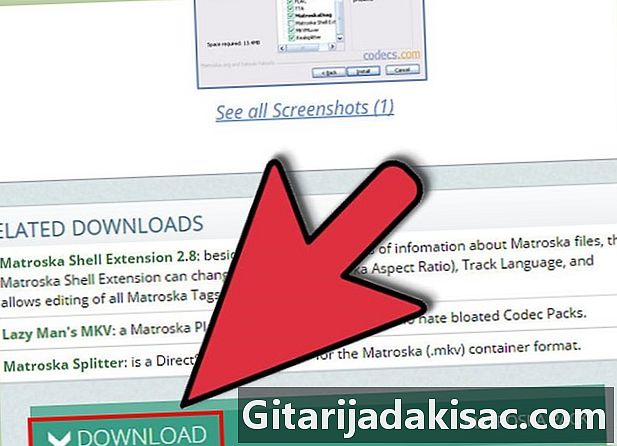
نقل وتشغيل ملف التثبيت للحزمة المقابلة. قم بتنزيل حزمة برامج الترميز المناسبة وتثبيتها. يجب أن يدفعك اختيار تنزيل حزمة برامج الترميز إلى البحث عن حزمة آمنة ومعترف بها ، والأهم من ذلك أنها قادرة على قراءة ملفات .mkv. على صفحة Matroska الرسمية ، يوصى بـ "حزمة الترميز المجتمعية المدمجة (CCCP)" لأجهزة الكمبيوتر التي تعمل بنظام Windows. الخيار الأكثر منطقية لأجهزة الكمبيوتر هو حزمة "K-Lite". حزمة الترميز هذه هي تنزيل مجاني على "codecguide.com". اختر البرنامج الذي يحتوي على برامج الترميز التي تهمك ، ثم قم بتثبيتها من خلال قراءة الإرشادات التي تظهر على الشاشة.- يبدو أن أجهزة Mac أكثر نجاحًا لأنك تحتاج فقط إلى تثبيت مشغل متوافق. Perian هو مشروع مفتوح المصدر يضيف ميزات الفيديو (بما في ذلك تشغيل ملف .mkv) إلى Quick Time Player. سيعمل هذا المكون بشكل صحيح ، لكن لسوء الحظ لم يتم تحديثه منذ عام 2012. على موقع المشروع ، يقدم المطورون النصيحة بشأن برامج تشغيل الفيديو المختلفة: NicePlayer و VLC و MPlayer OS X.
- ملاحظة - قم بإلغاء تثبيت حزم برامج الترميز الموجودة على جهاز الكمبيوتر الخاص بك قبل المتابعة لتثبيت حزمة جديدة. لتجنب حدوث مشكلات في التوافق ، فكر في إزالة أي حزم غير محدثة أو موجودة على جهاز الكمبيوتر الخاص بك لفترة طويلة.
-

استمر في تشغيل ملف .mkv على محرك الأقراص الذي تختاره. بمجرد تثبيت حزمة برامج الترميز ، ستتمكن من تشغيل ملفات الفيديو الخاصة بك على أي مشغل فيديو تقريبًا. في معظم الحالات ، يعرض المطورون تثبيت برنامج مجاني ومحدث (على سبيل المثال VLC أو Media Player Classic). وذلك حتى لو كان البرنامج أو المثبتة مسبقا على جهاز الكمبيوتر الخاص بك العمل.- بعد التثبيت ، قد تحتاج إلى تعيين خيار "تصفية". لا تقم بتغيير أي شيء في هذه القائمة إلا إذا كنت خبيرًا في التقنيات الحديثة ومعرفة ما تفعله.
- إذا كنت لا تزال غير قادر على قراءة ملفات الفيديو الخاصة بك ، فجرب ملفات مماثلة. إذا نجحت في إعادة إنتاجها ، فهذا يعني أنه يأتي من الملف نفسه (يمكن أن يكون تالفًا أو غير مقروء).
طريقة 3 من 3: استكشاف الأخطاء وإصلاحها
-
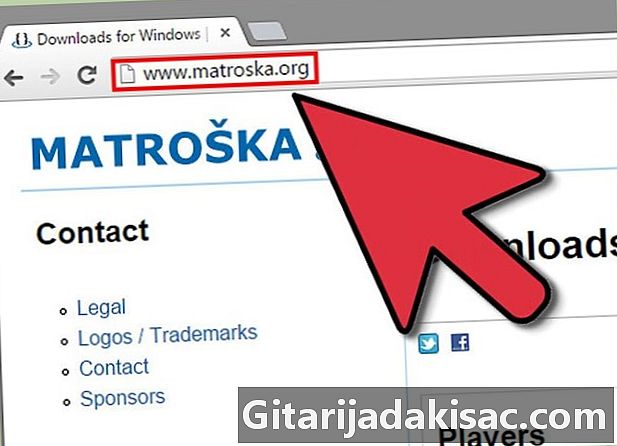
ابحث عن برنامج تشخيصي يقوم بتحليل الملف الفاشل. أي نوع من الملفات قد ينتج عنه أخطاء أثناء اللعب على جهاز كمبيوتر. يدرك مطورو Matroska هذا وهذا هو السبب في أنهم دمجوا في صفحة الويب الخاصة بهم برنامجًا مجانيًا يحلل أخطاء قراءة ملفات MKV. وهو بعنوان "matroskadiag.exe" ويبحث فيما إذا كانت برامج الترميز والمرشحات المثبتة كافية لقراءة ملف.mkv. يمكن تنزيله مجانًا من صفحة الويب الخاصة بـ Matroska: matroska.org. -
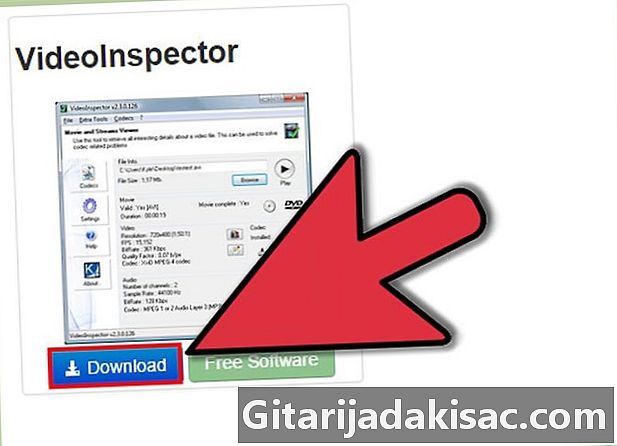
اختيار برنامج تشخيص آخر. لا يوجد البرنامج المقدم أعلاه فقط والذي يسمح لك بتشخيص ملف الفيديو الخاطئ. معظم أدوات التشخيص المجانية لا تقوم فقط بمسح نوع الملف. "Video Inspector" في KC Software عبارة عن أداة مجانية لتحليل ملفات الفيديو يمكن تنزيلها من صفحة afterdawn.com. -
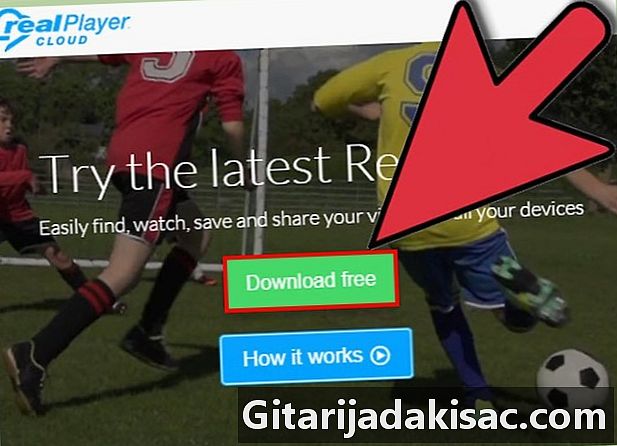
ابحث عن جهاز نسخ متوافق مع RealVideo. يجب حل جزء كبير من مشكلة قراءة ملف .mkv بواسطة برامج الترميز وبرامج الترميز المختلفة. على الرغم من وجود مشكلة يجب حلها وستتطلب أكثر من الأدوات المذكورة سابقًا ، إلا أنها تتعلق بـ Realvideo ، وهو نوع آخر من تنسيق ضغط الفيديو. يمكن تحويل ملف mkv إلى ملف Realvideo ، لكن في هذه الحالة ، قد تواجه بعض المشكلات عند محاولة تشغيل عادي (موضح في الخطوات السابقة). لسوء الحظ ، تتم قراءة ملفات mkv التي تحتوي على Realvideo فقط بواسطة البرنامج ريال بلاير التي يمكنك تحميلها مجانا من الصفحة: real.com.- ومع ذلك ، إذا كنت لا ترغب في تنزيل البرنامج الرسمي ، فمن الممكن تنزيل مشغل يمكنه تشغيل ملفات Realvideo. يطلق على هذا البرنامج "Real Alternative" ويمكن تنزيله مجانًا من عدة مصادر.